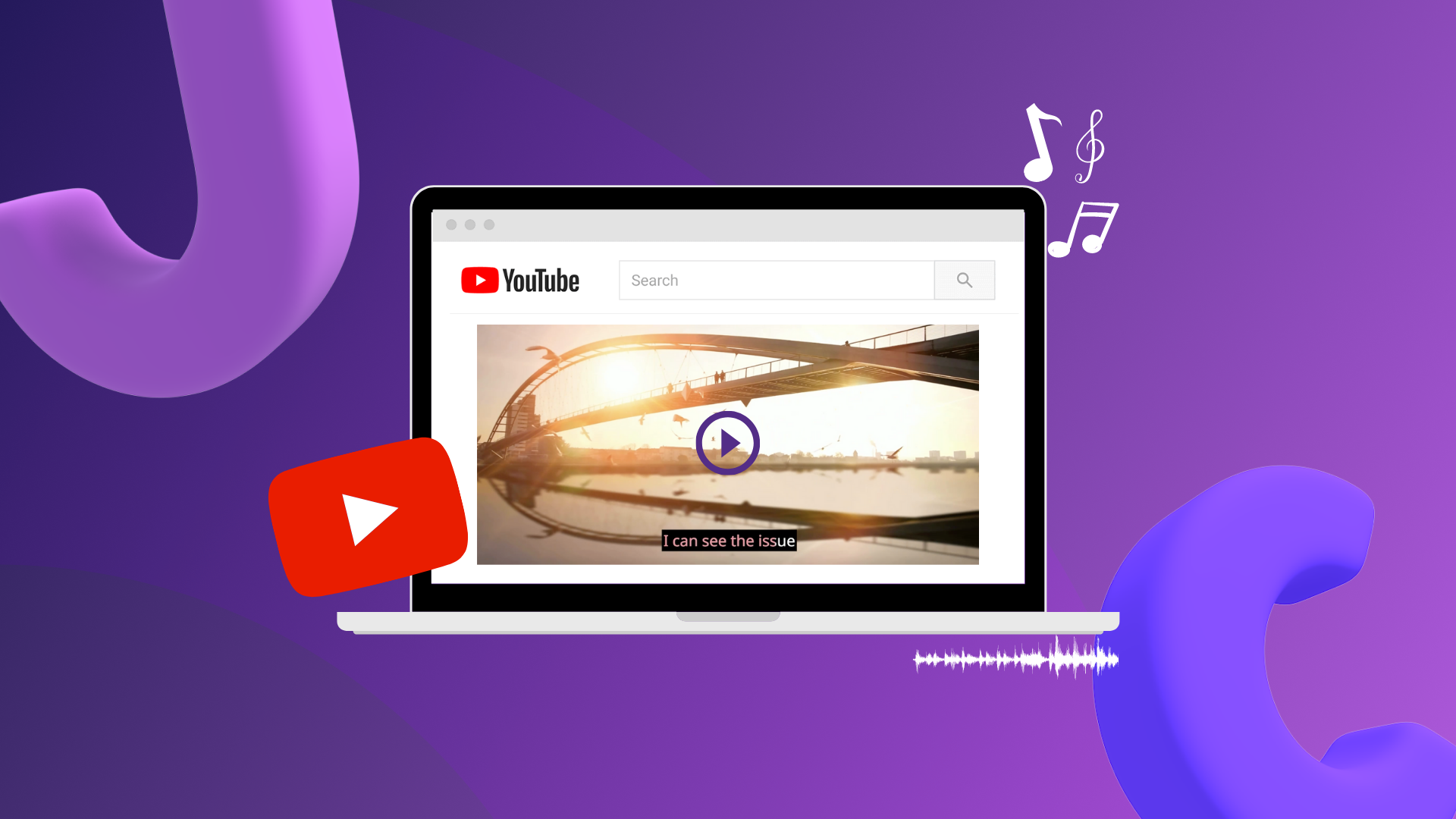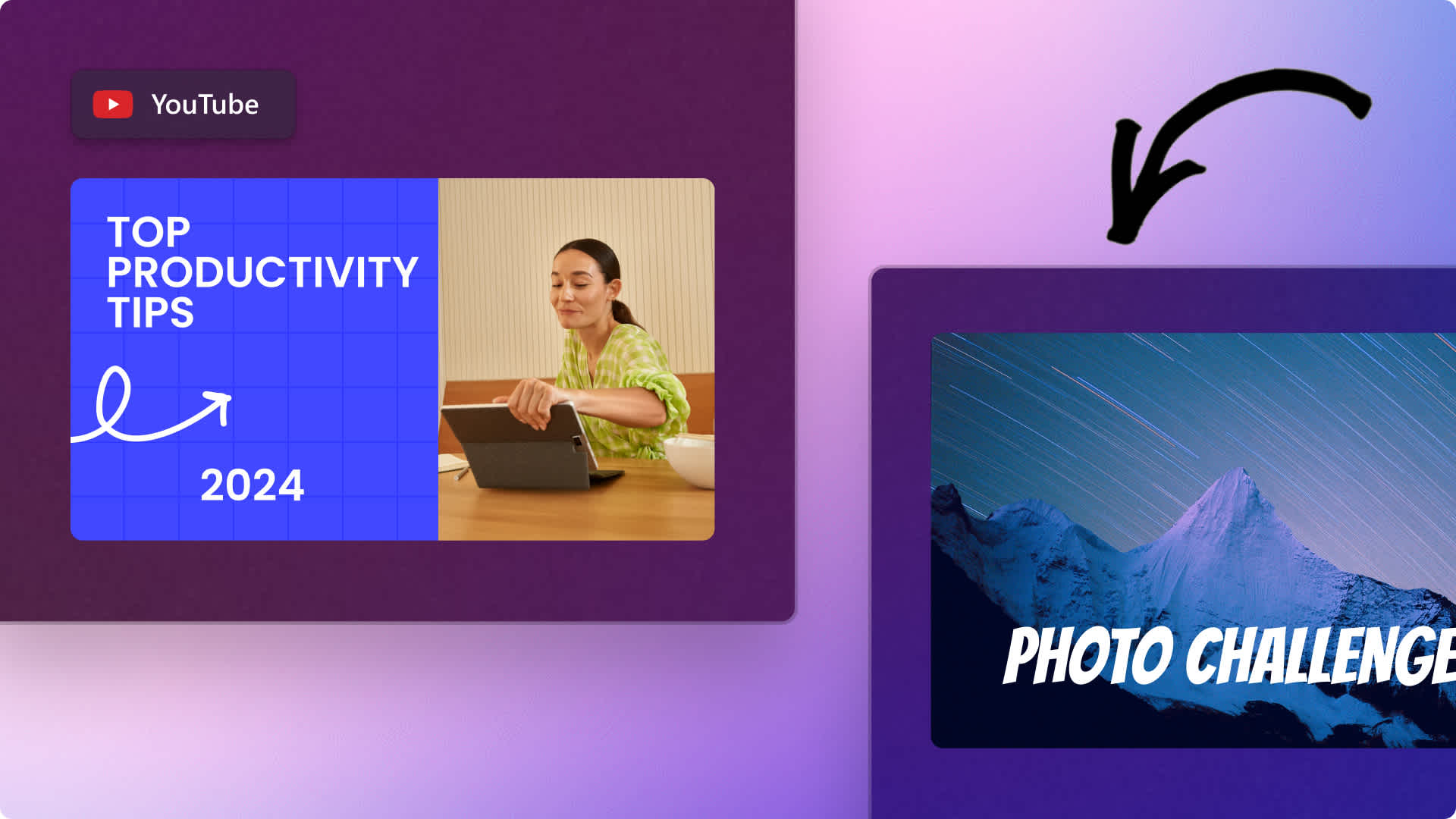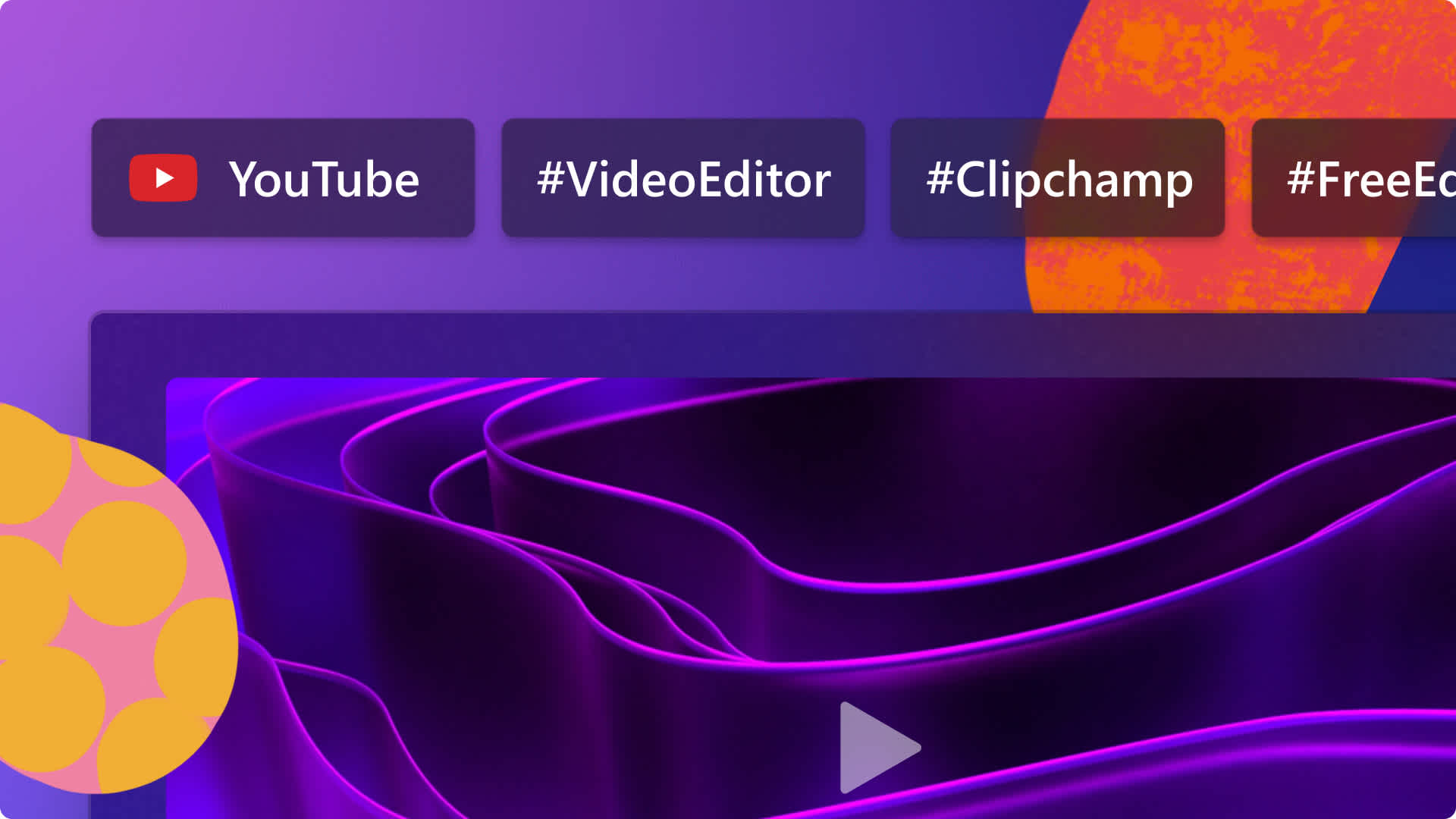Heads up! This content is relevant for Clipchamp for personal accounts. Try this link If you're looking for information about Clipchamp for work accounts.
Auf dieser Seite
- Warum YouTube-Banner für Ihren YouTube-Kanal wichtig sind
- Größe und Abmessungen von YouTube-Bannern
- Formate und Dateigröße für YouTube-Banner
- Seitenverhältnis für YouTube-Banner
- YouTube-Kanalbilder mit Text und Grafiken
- YouTube-Banner-Toolkit für den Markenaufbau
- Wie Sie ein YouTube-Banner auf Ihren Kanal hochladen
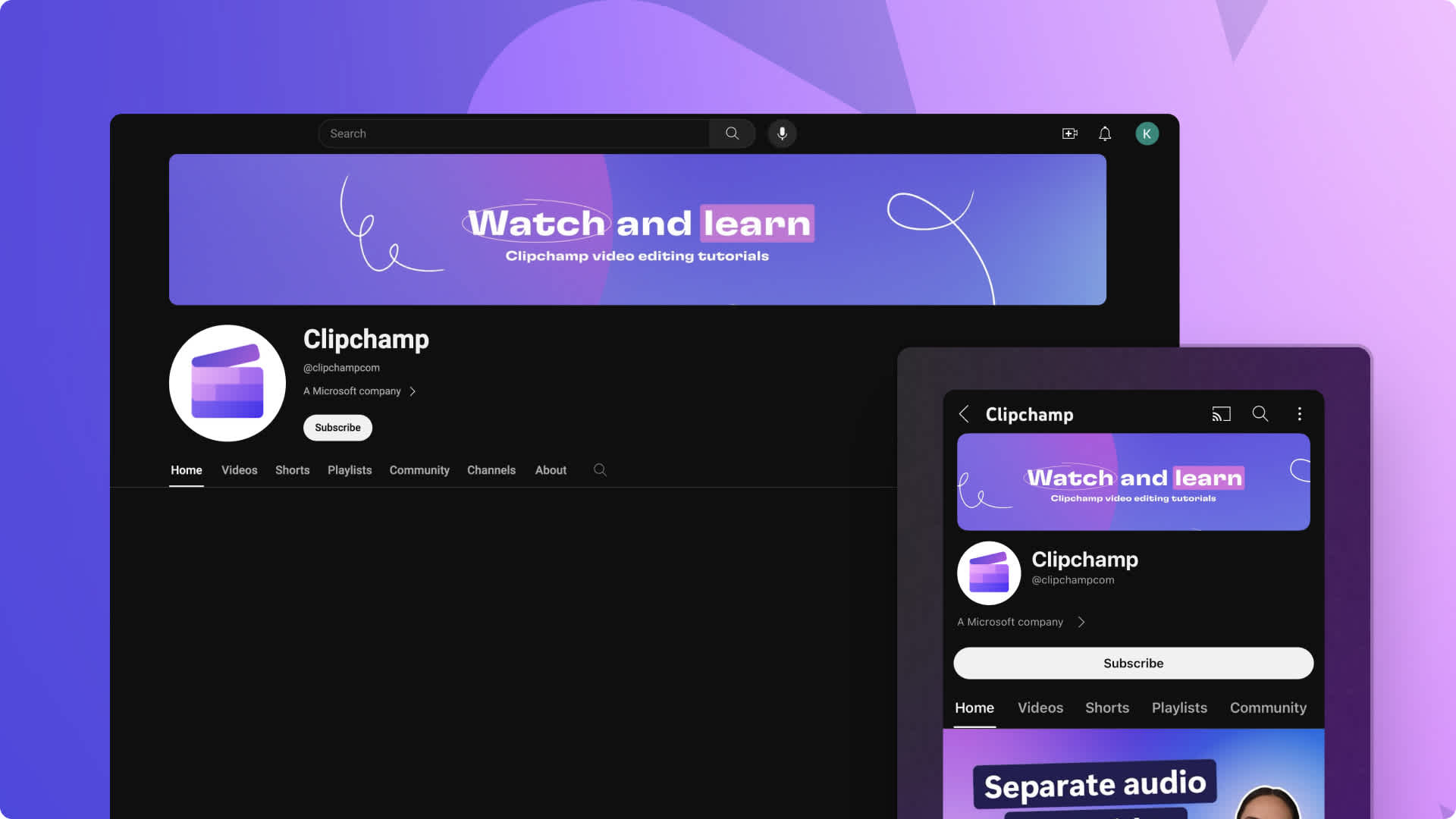
Möchten Sie auf YouTube die Aufmerksamkeit neuer Zuschauer*innen und Abonnent*innen gewinnen? Sorgen Sie mit einem auffälligen YouTube-Kanalbanner dafür, dass man beim Scrollen innehält, und hinterlassen Sie einen bleibenden ersten Eindruck.
Ganz gleich, zu welchem YouTube-Genre Ihr Kanal gehört, ansprechende Kanalbanner sind die ideale Ergänzung für Ihr Online-Branding und können Ihren Kanaltrailer verstärken. Vermitteln Sie Ihre Persönlichkeit, welches Ihre YouTube-Nische ist und welche Inhalte auf die Zuschauer*innen warten. Sie können auch wichtige Ankündigungen, Abonnieren-Sticker und Social Media-Handles hinzufügen, so dass Ihre Zuschauer*innen Ihnen auf allen Plattformen folgen können.
Lesen Sie hier alles, was Sie über YouTube-Kanalgrafiken, YouTube-Bannergrößen und -abmessungen wissen müssen, sowie die aktuellsten Tipps von Clipchamp.
Warum YouTube-Banner für Ihren YouTube-Kanal wichtig sind
Ganz gleich, ob Sie Gaming-Creator oder Reise-Vlogger*in sind oder einen Beauty- und Lifestyle-Kanal betreiben – Ihr YouTube-Banner ist das digitale Plakat, auf dem Sie den Besucher*innen Ihres Profils das Thema Ihres Kanals vorstellen. Betrachten Sie ein Banner als ein virtuelles Händeschütteln, das die Zuschauer*innen herzlich willkommen heißt und zugleich die Essenz Ihrer YouTube-Marke vermittelt.
Größe und Abmessungen von YouTube-Bannern
Bedenken Sie beim Erstellen eines YouTube-Banners, dass es in der YouTube-App für Mobilgeräte anders dargestellt wird als auf Desktops. Beachten Sie die untenstehenden Empfehlungen für Bannerabmessungen, um sicherzustellen, dass Ihr YouTube-Banner auf allen Geräten richtig dargestellt wird.
Richtlinien für Bannerbilder (Desktop)
Empfohlene YouTube-Bannergröße: 2560 x 1440 Pixel
Von YouTube akzeptierte Mindestgröße: 2048 x 1152 Pixel mit 16:9-Seitenverhältnis
Von YouTube vorgegebener sicherer Bild-Mindestbereich für Text und Logos: 1546 x 338 Pixel
Von YouTube vorgegebene, maximal zulässige Bildbreite: 2560 x 423 Pixel
Richtlinien für Bannerbilder für iPhone, iPad und Android
Banner für Desktopbildschirm: 2560 × 423 Pixel
Banner für Tabletdisplay: 1855 × 423 Pixel
Banner für Smartphonedisplay: 1546 × 423 Pixel
Banner für TV-Bildschirm: 2560 × 1440 Pixel
Von YouTube vorgegebener sicherer Mindestbereich für Text und Logos: 1235 x 423 Pixel.
Größere Bilder könnten auf bestimmten Geräten oder bei bestimmten Wiedergaben beschnitten werden.
Formate und Dateigröße für YouTube-Banner
YouTube akzeptiert Banner im Format JPG, PNG und nicht-animiertes GIF. Alle YouTube-Banner dürfen die maximale Dateigröße von 6 MB nicht überschreiten.
Seitenverhältnis für YouTube-Banner
Für YouTube-Banner gilt standardmäßig das Breitbild-Seitenverhältnis 16:9. Platzieren Sie alle wichtigen Informationen im sicheren Bereich Ihres YouTube-Banners, damit sie auf allen Geräten korrekt dargestellt werden.
YouTube-Kanalbilder mit Text und Grafiken
Für YouTube-Banner gelten keine besonderen Anforderungen an Text und Grafik. Fügen Sie einfach zu lesenden Text, Bilder, Farbschemata, Emojis und Schaltflächen für das Abonnieren Ihres Kanals oder für soziale Netzwerke hinzu. Beachten Sie dabei die Richtlinien für YouTube-Banner, damit alle Elemente sichtbar sind. Sehen wir uns einige Elemente an, die Ihrem YouTube-Banner hinzufügen können.
Fügen Sie den Namen Ihres YouTube-Kanals und Ihr personalisiertes Logo hinzu.
Legen Sie thematisch passende Sticker und Anmerkungen darüber, um wichtige Infos hervorzuheben.
Fügen Sie alle relevanten Social Media-Handles wie Instagram, Twitter usw. hinzu.
Fügen Sie Sticker ein, um die Zuschauer*innen ans Liken, Abonnieren und Kommentieren zu erinnern.
Verwenden Sie kultige oder inspirierende Zitate.
YouTube-Banner-Toolkit für den Markenaufbau
Folgen Sie diesen Tipps, um mit ansprechenden YouTube-Bannerbildern Ihre Marke aufzubauen und Ihre Zuschauer*innen auf dem Laufenden zu halten.
Informieren Sie über tolle Neuigkeiten und kündigen Sie etwa eine neue kreative Zusammenarbeit oder Partnerschaft an.
Fügen Sie aktuelle Informationen über Ihren Kanal hinzu, z. B. einen Veröffentlichungskalender oder bevorstehende Serien.
Feiern Sie Ihr Wachstum auf YouTube, indem Sie einen Abonnentenmeilenstein hervorheben.
Halten Sie Ihre Zuschauer*innen mit Kanalnews auf dem Laufenden.
Heben Sie eine bestimmte Playlist oder ein Video hervor.
Bewerben Sie bevorstehende Community-Events wie Livechats, Frage-und-Antwort-Sessions und Treffen im RL.
Wie Sie ein YouTube-Banner auf Ihren Kanal hochladen
Ein YouTube-Bannerbild von einem Desktopcomputer hochladen
Melden Sie sich in YouTube Studio an.
Klicken Sie auf die Registerkarte für Anpassungen und dann auf die Registerkarte „Branding“.
Klicken Sie auf die Schaltfläche „Ändern“, und wählen Sie ein Bild aus. Wenn Sie Änderungen vornehmen möchten, wählen Sie eine Vorschau an und ändern Sie den Zuschnitt. Klicken Sie anschließend auf die Schaltfläche „Fertig“.
Klicken Sie auf die Schaltfläche „Veröffentlichen“.
Ein YouTube-Bannerbild von Ihrem iPad, iPhone oder Android-Gerät hochladen
Tippen Sie in der YouTube-App auf Ihr Profilbild.
Tippen Sie auf die Registerkarte „Mein Kanal“.
Tippen Sie auf die Schaltfläche „Kanal bearbeiten“ und dann auf das Bannerbild auf der rechten Seite.
Laden Sie ein Banner von Ihrer Bildergalerie hoch, oder nehmen Sie ein neues Foto auf.
Tippen Sie abschließend auf die Schaltfläche „Speichern“.
Häufig gestellte Fragen
Wie oft sollte ich mein YouTube-Banner ändern?
Es gibt keine Regeln oder Anforderungen dafür, wie oft du dein YouTube-Kanalbanner ändern musst. Wir empfehlen, immer dann ein neues YouTube-Kanalbanner zu erstellen oder das alte zu aktualisieren, wenn sich die Ästhetik deines Kanals ändert oder du saisonale Inhalte hast. Aktualisiere Bilder oder Texte so oft du willst. Wenn du zum Beispiel neues Merchandise herausbringst, ist es eine fantastische Idee, das Veröffentlichungsdatum auf dem Banner hinzuzufügen.
Was ist, wenn ich nicht über die nötigen Fähigkeiten verfüge, um einen Kanal zu gestalten?
Kein Grund zur Sorge – eine einfache Google-Suche nach „YouTube-Kanalvorlage“ bringt dich mit ein paar Klicks zu 80 % weiter. Dasselbe kannst du tun, um ein klickenswertes YouTube-Miniaturbild zu erstellen.
Was passiert, wenn mein Banner nicht den Größenvorgaben für YouTube-Banner entspricht?
Wenn du ein YouTube-Banner hochlädst, das nicht den Größenvorgaben entspricht, wird es möglicherweise seltsam zugeschnitten, wodurch wichtige Informationen oder Bildmaterial verloren gehen könnten. Wenn du, aus irgendeinem Grund, die Größenvorgaben von YouTube ignorieren musst, überprüfe dein Header-Bild auf mobilen Geräten, auf dem Desktop und auf deinem Fernseher, um sicherzustellen, dass du mit dem Ergebnis zufrieden bist.
Wie füge ich Social Media-Schaltflächen zu meinem YouTube-Banner hinzu?
Fügen Sie in YouTube Studio ganz einfach Ihre Social-Media-Handles zu Ihrem YouTube-Banner hinzu.
Navigiere auf deinem Desktop zu YouTube Studio.
Klicke auf die Registerkarte „Anpassung“.
Scrollen Sie unter „Grundlegende Infos“ nach unten zum Abschnitt mit den Links.
Klicke aud „Link hinzufügen“, und gib die Social Media-Informationen ein.
Falls Sie neue*r Creator*in sind, könnten Sie daran interessiert sein, mehr zu erfahren über Designs für YouTube-Abspanne, YouTube- Introvideos und wie Sie sich von Mitbewerbern inspirieren lassen können.
Erstellen Sie noch heute professionelle YouTube-Videos kostenlos in Clipchamp, oder laden Sie die Clipchamp-App für Windows herunter.